
Come sincronizzare il calendario Android con iPad (3 metodi pratici)

Passare da un dispositivo Android a iOS non significa perdere traccia degli eventi del calendario. Che tu stia passando da un telefono Android a un iPad o semplicemente desideri mantenere sincronizzati entrambi i dispositivi, ci sono diversi modi per assicurarti che i dati del tuo calendario rimangano aggiornati su tutte le piattaforme. In questa guida, puoi scoprire facilmente come sincronizzare il calendario Android con iPad utilizzando 3 metodi.
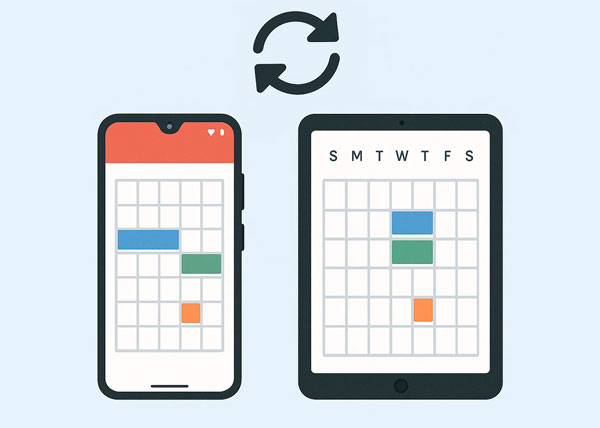
Vuoi sincronizzare il tuo calendario Android con il tuo iPad? Puoi usare Phone Switch per trasferire direttamente i dati del tuo calendario . Questo software supporta la maggior parte dei dispositivi Android e iOS , come iPad mini, iPad Pro, iPad Air, iPad, iPhone, Samsung, Tecno, Motorola, Honor, itel e altri. Inoltre, può trasferire vari dati tra dispositivi Android e iOS , inclusi calendario, contatti, foto, musica, SMS e così via.
Caratteristiche principali di Phone Switch:
Scarica il software Phone Switch.
Ecco come trasferire direttamente il calendario Android su un iPad:
01 Scarica, installa e avvia il software Phone Switch sul tuo computer. Quindi fai clic su "Strumenti" > "Trasferimento telefono".
02 Collega il tuo dispositivo Android e l'iPad al computer tramite USB. Una volta connesso, assicurati che l'iPad sia il dispositivo di destinazione, oppure fai clic su "Capovolgi".

03 Seleziona l'opzione "Calendario" e clicca su "Avvia trasferimento" per importare i dati del calendario sul tuo iPad.

L'app Google Calendar è un'ottima soluzione per la sincronizzazione continua e in tempo reale, poiché è progettata per funzionare perfettamente su più piattaforme. Se gli eventi del calendario Android sono già sincronizzati con il tuo account Google, questo metodo è semplice.
Ecco i passaggi:
Passaggio 1: sul tuo telefono Android , vai su Impostazioni > "Account" > "Google". Seleziona il tuo account Google e assicurati che "Calendario" sia attivato per la sincronizzazione.

Passaggio 2: vai all'App Store sul tuo iPad, cerca "Google Calendar" e scarica l'app ufficiale.
Passaggio 3: apri l'app Google Calendar sul tuo iPad e accedi con lo stesso account Google che utilizzi sul tuo telefono Android .
Passaggio 4: l'app potrebbe richiedere l'autorizzazione per accedere al tuo calendario. Concedi le autorizzazioni necessarie. Gli eventi di Google Calendar dovrebbero ora apparire nell'app.
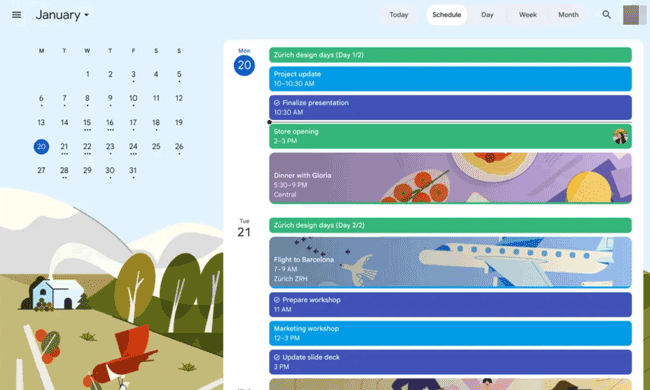
Questo metodo sfrutta il supporto integrato dell'iPad per gli account Google, consentendoti di visualizzare il tuo Google Calendar direttamente nell'app Calendario nativa dell'iPad, senza dover utilizzare l'app Google Calendar separata.
Ecco come fare:
Passaggio 1: vai all'app Impostazioni Android e fai clic su "Account" > "Google" per sincronizzare il calendario Android con il tuo account Google.
Passaggio 2: Sul tuo iPad, vai su Impostazioni > "Calendario" > "Account" > "Aggiungi account". Quindi scegli "Google" dall'elenco dei tipi di account.
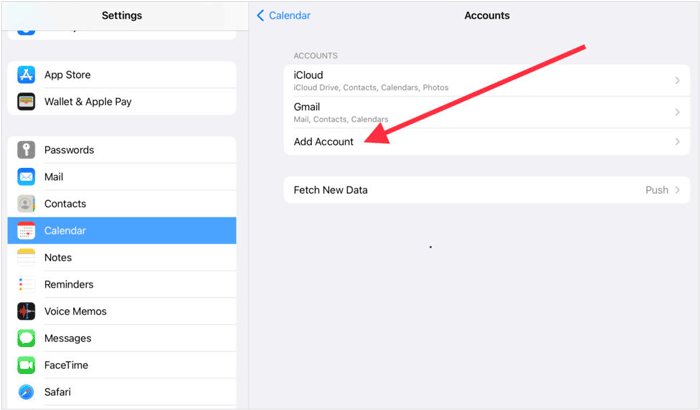
Passaggio 3: dopo aver effettuato l'accesso, assicurati che l'opzione "Calendari" sia attivata per il tuo account Google.
Passaggio 4: Apri l'app Calendario nativa sul tuo iPad. Gli eventi di Google Calendar dovrebbero ora essere visibili. Puoi selezionare quali calendari visualizzare toccando "Calendari" in fondo all'app.
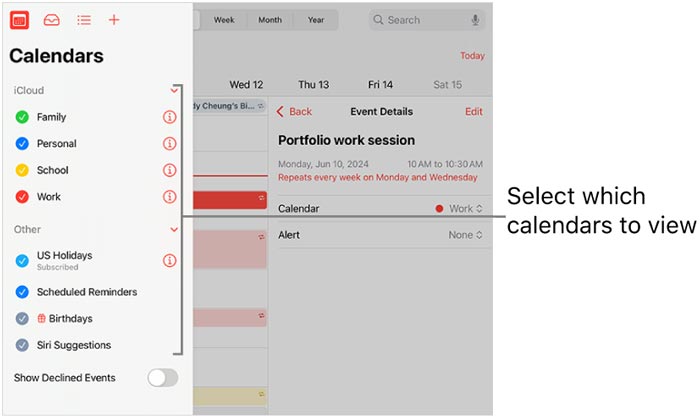
D1: Posso trasferire direttamente il mio calendario da Android a iPhone?
Naturalmente, puoi trasferire direttamente gli eventi del tuo calendario da un dispositivo Android a un iPhone. L'app Phone Switch descritta nella Parte 1 può aiutarti. Questo strumento è un programma di migrazione dati completo, che ti consente di copiare le informazioni del tuo calendario tra dispositivi Android e iOS .
D2: Posso sincronizzare un iPad con un telefono Android ?
Sì, puoi sincronizzare diversi dati da un iPad a un telefono Android , tra cui foto, video, musica, libri, contatti, ecc.
Se preferisci un trasferimento dati in un'unica soluzione tramite USB, Phone Switch è la soluzione migliore. Può trasferire diversi tipi di dati contemporaneamente. Inoltre, utilizzando il tuo Account Google e l'app Google Calendar, puoi sincronizzare il tuo calendario Android con il tuo iPad. Indipendentemente dal metodo scelto, puoi trasferire gli eventi del tuo calendario Android sul tuo iPad.
Articoli correlati:
Come trasferire foto da iPad a iPad Pro/Air/mini
Come trasferire file da iPad a telefono Android ? (7 metodi valutati)
Come scollegare i messaggi di testo da iPad e iPhone? 4 soluzioni

 Trasferimento da telefono a telefono
Trasferimento da telefono a telefono
 Come sincronizzare il calendario Android con iPad (3 metodi pratici)
Come sincronizzare il calendario Android con iPad (3 metodi pratici)





